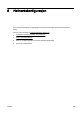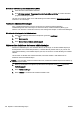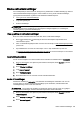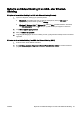User manual
Endre fra en USB-tilkobling til et trådløst nettverk (OS X)
1. Koble skriveren til det trådløse nettverket.
2. Bruk HP Setup Assistant i Programmer/Hewlett-Packard/Device Utilities til å endre skriverens
programvaretilkobling til trådløs.
Lær mer om hvordan du bytter fra en USB-tilkobling til en trådløs tilkobling.
Klikk her for å koble til
Internett for mer informasjon.
Teste den trådløse tilkoblingen
Skriv ut trådløstestrapporten for å finne informasjon om skriverens trådløse tilkobling.
Trådløstestrapporten viser informasjon om skriverens status, maskinvareadresse (MAC) og IP-
adresse. Hvis skriveren er koblet til et nettverk, viser testrapporten detaljer om nettverksinnstillingene.
Slik skriver du ut testrapporten for trådløst nettverk
1.
Berør
(Trådløst) på skriverens kontrollpanel og deretter Innstillinger.
2. Berør Skriv rapporter
3. Berør Skriv ut Test av trådløst nettverk-rapport.
Aktivere eller deaktivere skriverens trådløsfunksjon
Skriverens trådløsfunksjon er som standard aktivert, slik det angis av den blå Trådløst-lampen på
kontrollpanelet. Hvis Trådløst-lampen blinker, er trådløst aktivert (trådløs radio er på), men du har
ingen trådløs tilkobling. Hvis Trådløst-lampen lyser fast, har skriveren en aktiv tilkobling til et trådløst
nettverk.
Hvis skriveren er tilkoblet med en Ethernet-kabel, brukes ikke trådløst. I slike tilfeller kan du
deaktivere skriverens trådløsfunksjon.
MERK: Hvis du kobler en Ethernet-kabel til skriveren, deaktiveres trådløsfunksjonen automatisk, og
Trådløst-lampen slukkes.
1. Berør og dra fingeren over skjermen på skriverens kontrollpanel, berør Oppsett og deretter
Nettverksoppsett.
2. Berør Trådløsinnstillinger.
3. Berør Trådløst for å aktivere eller deaktivere trådløs radio.
108 Kapittel 8 Nettverkskonfigurasjon NOWW